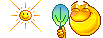-
Yazıyı Güncelleyebilirsin Usta

Kaynak: http://www.ozengen.com/facebook-sayfa-nasil-acilir/
-
Rekora gidiyorum klavye kırılmak üzere

-
Cok gerekli bir yazılım fakat deneme sürümü oldugundna dolayı ceviride mutlaka veri kaybı olacaktır.

-

Google Maps uzun zamandan beri beklenen entegrasyonu gerçekleştirdi. Google Maps kullanıcıları artık aradıkları işyerlerinin içini gezebilecek.
İşin aslına bakarsak kullanıcılar işyerlerini Google+ Local ve Google aramalarıyla gezebiliyordu. Şirketin dün duyurduğu 'Business Photos' adındaki servisin, Google Maps ile entegrasyonu uzun zamandan beri Google ekibi tarafından çalışılan bir konuydu. Nihayet Google Maps'in çalışmaları bitti ve Google Maps üzerinden gösterilen işyerlerinin içi 360 derece panoramik fotoğraflarla beraber gezilmeye başlanıyor.
8 ülkede kullanılıyor
Yeni özelliğin açıldığında nasıl kullanılacağından kısaca bahsedelim. Kullanıcılar, Google'da işyerlerini arattıklarında sağ köşede Google Maps penceresi açılıyor. Bu pencere tıklandığında aranan işyeri harita üzerinde gösteriliyor. İşyeri tarafından Google'a yüklenen iç mekan görüntülerinin olduğunu belirten turuncu adam şeklinde bir simge beliriyor. Bu simgeye tıklandığındaysa işyerinin iç mekan görüntüleri ekrana geliyor.
İşyerlerinin iç mekan görüntülerinin oldukça detaylı bir şekilde incelenebileceğini ifade edelim. Hatta bununla ilgili bir örneği buraya tıklayarak inceleyebilirsiniz.
Google onaylı fotoğrafçıların kareleri kullanılacak
Google Maps'in bu özelliğini kullanmak için Google'ın onayladığı fotoğrafçıların çekim yapması gerekiyor. Ancak Google+ Local üyesi işyeri sahipleri kendi çektiği fotoğrafları yüklemesi de mümkün.
Google Maps'in yeni servisi, ABD, Australya, Yeni Zellanda, Fransa, İrlanda, Hollanda, Kanada ve İngiltere gibi sayılı ülkelerde kullanıma açıldı. Yani yeni servis henüz Türkiye'de kullanılamıyor.
Yeni servisin kullanıcılara farklı bir deneyim sunduğunu söylemek mümkün. Lafı çok uzatmadan Google'ın Business Photos için hazırladığı videoyu paylaşalım.
[video=youtube;kMWxBpM-MSA]http://www.youtube.com/watch?v=kMWxBpM-MSA&feature=player_embedded[/video]
-

Antivirüs yazılımları bilgisayar ve dizüstü sağlığı açısından oldukça önemlidir. Bazen çok güçlü virüsler ile karşı karşıya kalabiliyoruz. Ve bunları yok edemiyoruz. Dünyada birçok antivirüs çeşiti vardır. Bunlardan bazıları virüsü tespit edebiliyor fakat silemiyor. Bazı antivirüsler ise çok güçlü olup virüsleri hem bulup hemde yok edebiliyor. En iyi 5 Antivirüs Programı 2012 yazımızla antivirüs programlarının isim olarak aklımda kalanları ve fiyatlarını sizlere aktaracağım..
İşte burada bilmemiz gereken antivirüs programlarının bazen dizüstü ve masaüstü bilgisayarlarımız için hayati önem taşıdığıdır. Antivirüs seçiminde de bir o kadar dikkatli olmalıyız.
BitDefender Antivirus 2012
ESET NOD32 - Sitesinde 60,13 TL olarak fiyatı belirlenmiş.
Norton 2012 - Norton 2012 fiyatı türk lirası cinsinden 69,99 TL olarak belirlenmiş.
Avast! Antivirus Pro - Avast pro'nun fiyatı ise 1 yıl $39.99 olarak belirlenmiş.
Kaspersky Antivirus 2012 - Kaspersky Antivirus sitesinde 5 bilgisayar 122,31 TRY olarak belirlenmiş.. oldukça güçlü bir antivirüs programıdır.
Avira AntiVir Premium - Avira'nın resmi internet sitesinde 1 yıl 25,99 $ olarak yazılmış.. Bedava sürümü de mevcut fakat ne kadar yeterli bilgim yok.
Bu 5 antivirüs programı bir sıraya tabi tutulmamıştır. Denenmediği için sorumluluk kabul edilmez. Biraz daha fazla araştırma yapın derim ben
-
Karadeniz Teknik Üniversitesi öğrencisi tarafından geliştirilen bu ücretsiz ufak yazılım sayesinde, Facebook sitesinde sizi aynı anda tüm networklerde gösteren bir Facebook noktası üzerinden istenen kişinin kendi açık resimlerini görmenizi sağlar. İngilizce olan bu ufak yazılım'ın alternatifinin bulunmaması, ücretsiz olması, size yardımcı olacak notların bulunması ise ufak yazılımın avantajlarından bazıları.
Facebook Photo Encoder İndirmek için:
DOWNLOAD
-
Konu: Bebeğime İsim ArıyorumAllah analı babalı büyütsün. Tebrik ederim
-
Konu: Rütbeler HakkındaMain-board ile özdeşleşmiş eklentiler vardır Rütbelerde bunlardan biri değiştirilmemesi gerekir bencede
-
Malum yaz aylarının gElmesi ile birlikte hava sıcaklıklarıda bir hayli arttı. Buna bağlı sıcaklık sorunlarıda artışa geçti. Konuyu açmamdaki amaca gelecek olursak, forumumuzun ''Teknik Yardım'' bölümünde özellikle yeni üyelerin ağırlıkta olarak sıcaklık sorunlarına değindiğini görmekteyim. Ve aynı amaca hizmet eden bir sayfada 5 tane konu görmek mümkün. Bu sebepten dolayı diğer konular ''Flood''da kalmadığı için geriye düşmektedir. Ayrıca tek bir başlıkta devam edilmesi ve paylaşağım bilgilerin süzülmesi kullanıcılar adına da yararlı olacağı görüşündeyim. Umarım beğenirsiniz. Elimden geldiğince ( Acemi kullanıcıları dikkate alarak yazmaya çalışacağım. )
Konumuza geçecek olursak, sıcaklık kavramı nesnel bir kavramdır. Değişkenlik göstereceğinden kesin yargılarda bulunmak her zaman için olmasada bazı durumlarda yanlıştır. Dilerseniz sıcaklık kavramından bahsedelim. Örn; bir bileşen için 60C gibi bir sıcaklık o bileşenin sistemi kapatmasına sebebiyet ya da BSOD ( Mavi Ekran ) hatası vermesine müsebbib oluyorsa 60C gibi bir sıcaklık oldukça yüksektir. Ancak kimi bileşenler vardır ki 90C'de dahi herhangi bir sorun yaratmayabilir. Öznellikten kasıt budur.
Örn; AMD Phenom II ailesinden bir işlemci 65C'de kendini kapatabileceği gibi İntel İ7 ailesine ait bir CPU'nun sıcaklık direnci 90C'dir. Çalışma değerleride farklıdır. Tabi ki bazı değerlerden bahsedecek işlemci için hangi platformda yer alırsa alsın. Yük üzerinde 55-60C üstü sıcaklık değerleri yüksek sınıfına girecektir. Bunun yolu 90C'ye kadar gider.
Sıcaklık durumları ve bileşenlerin bu sıcaklık değerlerine karşı geliştirdiği direnci bir bileşenin üretim teknolojisi ( nm ), güç tüketim değerleri ( TDP ), chipseti ve bağlı olduğu seriye veya ailesine bağlıdır. Ayrıca sıcaklık sorunları fan kaynaklı ve toz kaynaklı olabilir. Sıcaklık sorunlarından en çok etkilenen bileşenlerin başında hiç kuşkusuz (CPU) işlemci gelmektedir. Sırası ile anakartın kuzey köprüsü ( North Bridge ) ve ekran kartı bu sırada kendine yer bulur. Bu sebeple işlemciler üzerinde daha çok duracağım.
Ayrıca her bileşenin sistem üzerinde bahsi geçtiği gibi tepkileri farklıdır. Çünkü RAM, Grafik Bağdaştırıcısı ( GPU ), hdD gibi bileşenler sıcaklık değerleri ( Overheat ) yani aşırı bir değere ulaştıklarında sisteme BSOD ekranı getirteceklerdir. Ya da sistemi olduğu gibi kitleyeceklerdir. Lâkin sisteme BSOD ekranı getirtmeden kapattırmazlar veya doğrudan reset attırtmazlar. Ancak işlemci, anakart ve PSU'da durumlar biraz daha farklıdır. Bu bileşenler genellikle işlem kapasitesi ( PSU hariç ) yüksek olduğundan aşırı akım ve gerileme maruz kaldıkları için çok daha fazla ısınırlar ve genel olarak bu duruma karşı koruma sistemleri ( Protection ) geliştirilmiştir. İşlemci ısındığı takdirde sisteme BSOD ekranı getirtip reset attırabileceği gibi doğrudan sistemi kapatabilirde. Yine aynı durum anakart adına da geçerlidir. Anakartın kuzey köprüsü adı verilen köprü ortalama olarak anakart sıcaklığından ~10C daha sıcaktır. Özellikle pasif bir soğutucu ile korunan ve soğutma işlemi gerçekleştirilen köprü anakart üzerindeki çipleri ( birden fazla ) CPU ile FSB uzerinden iletişim kuran çiptir. Kuzey köprüsü sistem fonksiyonlarını kontrol eden iki çipsetten biridir. Uzun lafın kısası Kuzey köprüsü ( O/C ) Overclock üzerinde etkin bir çiptir. Tüm sistem performansını elinde barındırır ve aşırı bir yüke maruz kaldığından işlemci üzerindeki yükü üstlenir ve aşırı ısınır. Ve sistem kapanmasına ya da sistem stabilitesinin kaybolmasına ve BSOD kodunun gelmesine neden olur. PSU'de ise durum biraz daha farklıdır. Birçok koruma sistemi tarafından yönetilen PSU'ler. Her ne kadar kuvvetlide olsa içerisinde yer alan transistör ve sigortalar dirence kimi zaman karşılık koyamayabiliyor. Özellikle sahte PSU olarak tabir edilen ve koruma sistemlerini barındırmayan PSU'ler sistem bileşenlerinide riske atmaktadır. Bir PSU'de Yüksek Akım (OCP), Gerilim (OVP/UVP), Yüksek Sıcaklık (OTP), Kısa Devre (SCP) özellikleri bulunmuyorsa sistem bileşenleride zamana bağlı olarak zarar görecektir. Aşırı sıcaklığa bağlı kendini kapatma ve kapatırkende sistem bileşenlerini yakma gibi bir potansiyeli mevcuttur. Bu sebeple kişisel görüşüm bir PSU bir sistemin en önemli parçasıdır. Mümkün olduğunca koruma sistemi yüksek ve TDP karşılama değeri yüksek bir PSU alınmasını öneririm

Sıcaklık sorunlarının baş göstereceği sistemler ikiye ayrılır; masaüstü Ve dizüstü sistemleridir. Her ikisi içinde çözüm yöntemlerini ayrı ayrı yazının devamında anlatacağım.
Öncelikli olarak bir sistemde sıcaklık sorunu bulunup bulunmadığının anlamını bilmemiz gerekir. Sıcaklık sorunlarını doğuracak bileşenlerin başında işlemci, anakart, anakart kuzey köprüsü, ekran kartı, işlemci ve PSU olduğundan bahsetmiştim. Bu sıcaklık değerlerini ölçebileceğimiz gerektiği takdirde sistemin bu değerlere karşı direncini görebileceğimiz bazı yazılımları önereceğim ve kullanımını anlatacağım.
Bir sistemde oyun oynanırken sistem sıcaklık sorunlarına bağlı kilitlenebilir, kapanabilir, ekrandaki renkler birbirine girebilir. PSU yetmezliği ya da PSU'nun aşırı ısınmasına bağlı olarak kendini kapatması gerçekleşebilir. Ekranda kararması ya da renklerin birbirine karışması durumunda ekran kartı sıcaklık değerleri gözlenmelidir.
En çok tercih ettiğim yazılımların başında Everest, SpeedFan, H/W Monitör CPU-Z yazılımları gelmektedir. Ayrıca işlemci, anakart ve GPU için ''Stress'' test yazılımlarıda mevcuttur. Bunlar Orthos Stress Prime ( CPU'yu test eder ve testin sonu yoktur. ), Furmark ( GPU ), 3D Mark Vantage( Genel olarak sistem bileşenlerini ) ve Everest ( Genel olarak anakart ve CPU üzerine yüklenmektedir. ) içerisinde yer alan benchmark testleridir. Bulunması kolay olduğundan sistem sıcaklık testi adına bu testleri önerebilirim.
Orthos adlı yazılımın bir sonu olmadığından ilk yarım saatlik testten başarı ile çıkan sistem kesinlikle stabildir. Ayrıca bu testler esnasında tüm sıcaklık değerleri gözlemlenmelidir. Ve SS şeklinde gerektiği takdirde bu başlıktada paylaşılabilir. Elimden geldiğince yardım olacağım.
>> Everest adlı yazılımı indirmek için TIK. <<
>> CPU-Z H/W Monitör adlı yazılımı indirmek için TIK. <<
>> SpeedFan adlı yazılımı indirmek için TIK. <<
>> Orthos Stress Prime indirmek için TIK.
Everest adlı yazılım benim tercih ettiklerim arasındadır, programı indirin ve kurun. Açtığınızda sol ana panelde yer alan ''Algılayıcı Simgeler'' sekmesinde sistem sıcaklık değerleri yer alır, ayrıca bu panelde gerekli ayarlar yapıldığı takdirde ''Görev çubuğunda'' sıcaklık değerleride gözücektir.
Temsili bir ekran alıntısı ekleyeceğim.

Diğer yazılımların kurulumu ve kullanımı konusunda sitelerinde yer alan bilgilerden de yararlanabilirsiniz kullanımı çok basittir.
Not: Bazı durumlarda şahsen sıcaklık sorunlarında BİOS üzerinden sıcaklık değerlerinin H/W Monitör sekmesinden kontrol edilmesi taraftarıyım. Çünkü yazılımsal veriler her zaman doğru değerleri göstermeyebilir.
--------------------------------------------------------------------------------
Masaüstü ve Notebook'larda sıcaklık sorunu yaşanması halinde yapılması gereken işlemler nelerdir?
Masaüstü; masaüstü bilgisayar kullanıcıları nispeten Notebook kullanıcılarına göre şanslıdır çünkü kasa ellerinin altındadır ve yapabilecekleri daha fazladır.
Kasa açılır, işlemcinin soğutucusu üzerindeki klipsler sökülür, ve işlemci soğutucusu yerinden çıkartılır. Bir metal blok ( Headsink ) ve fan elinize gelecektir. Eğer ki işlemci soğutucunuz kule tipi değilse kasadan anakartınızı çıkartmadan bu işlemleri yapabilirsiniz. Daha sonra işlemcinizin mandalları çıkartılmalıdır. Mümkün olduğunca işlemci pinlerine elinizi değmeden yapın, statik elektrik daha sonra sistem bileşenlerde gerilim sağlanması takdirde bileşene zarar verebilir. İşlemci üzerinde termal pasta bulunuyorsa bunu alkol ve pamuklu bir bez ile işlemcinin metal sırtını temizleyin, yine aynı şekilde işlemcinin HeadSink'ini de temizleyin. OEM ürünler satan bir mağazadan Termal pasta alabilirsiniz. Termal pastaların kaliteleri değişmektedir, ısı iletkenlik değerleri ile doğru orantılıdır. Termal pastadaki amaç işlemci sırtı ile Headsink arasında hava boşluğu kalmaması ve daha iyi bir temas sağlanmasıdır. OEM ürünler satan mağazadan aldığınız termal pastayı işlemcinizin sırtına sürün. Kredi kartı veya düz bir aparatla mümkünse kalın olmayacak bir biçimde her tarafına yayın. Taşırmamaya gayret edin. Taşırdığınız takdirde elektrik iletkenliği olmadığından merak etmeyin kısa devre gibi bir sorun oluşturmaz. Endişe etmenize çok da gerek yok. Daha sonra işlemcinizi yeniden anakarta montajlayın ve mandallarını kapatın. İşlemcinin üzerine HeadSink'ini yerleştirin ve onunda klipslerini anakart üzerindeki yapıya kilitleyin. Masaüstü bilgisayarlar için işlemci temizliği bitmiştir.
Anakart temizliğine gelecek olursak anakartınızı kasadan çıkartabilirsiniz ki ben tavsiye ederim. Elektrik süpürgesinin ince uçlu aparatıyla tüm soketleri ve özellikle kuzey köprüsünün pasif soğutucu bloğunu bir güzel temizleyebilirsiniz. Bu esnada pamuklu bir bezlede silebilirsiniz. Anakart temizliği hakkında yapabilecekleriniz sınırlı olduğundan bu kadarını yazmakla yetiniyorum.
Ekran kartı temizliği ise biraz daha farklıdır. Ekran kartının fanları elektrik süpürgesi ile temizlenebileceği gibi fan RPM devrinde düşüş yaşandığı takdirde fan yatağı sökülür ve yataktaki mile bir kaç damla motor yağı damlatılarak sürtünme katsayısı azaltılabilir. Ve böylece bir sıcaklık sorunu aşılabilir. Yine aynı şekilde işlemcilerin fanlarına da aynı mantıkla yağ damlatılabilir. Ayrıca yine aynı mantıkla ekran kartının dış yapısı sökülerek ekran kartının soğutucu bloğunada termal pasta sürülebilir. Bu da alternatif yöntemlerden biridir.
Ayrıca bazı firmalar yüksek performanslı çift GPU'lu ekran kartları için özel soğutucular tasarlamışlardır. Araştırılıp alınabilir.
HDD'lerin ısınması durumunda yapılabilecek bazı uygulamalar kasanın ön paneline fan koymak olabilir. Birden fazla HDD varsa HDD'ler arasındaki mesafe arttırılabilir.
RAM modülleri için sadece kuru bir bezle temizliği önerebilirim. Soketlerini ise elektrik süpürgesi ile temizleyebilirsiniz.
Dizüstü; dizüstü bilgisayarlar için garanti durumu çok önemlidir. Garanti devam ediyorsa şayet yapabilecekleriniz çok daha sınırlıdır. Sıcaklık değerleri baktınız arttı. Egzoz mazgallarını elektrikli süpürgenin ince uçlu aparatı ile temizleme şansınız mevcuttur. Oldukça fazla işe yarayacaktır. Farklı hava kanalları mevcutsa yine aynı şekilde bu mazgallara ve kanallara elektrik süpürgesini tutup, temizleyebilirsiniz. Ancak sistem tamamen kapalı ve pil haznesinden çıkartılmalıdır. Bu işlemde risk yoktur. Ancak bileşende gerilim olmamasında yarar vardır. Elektrik süpürgesi oldukça kuvvetli bir manyetik alan yaratır, ve yarı iletken hafızaya sahip, HDD bileşenleri, RAM'ler de sorun oluşturabileceği gibi LCD panelinde de geçici sorunlar yaratabilir.
Garantisi yoksa yapabilecekleriniz biraz daha farklı, fazla bir deneyiminiz olmasa bile Notebook'un arkasındaki vidaları sökülebilir. Ve kasa açılabilir. CPU soğutusunun bloğu temizlenip, macunu yenilenebilir. Yine aynı şekilde içi elektrikli süpürge ile temizlenebilir. Bunları yapmanızda bir sakınca yoktur. RAM soketleri temizlenebilir. Kısacası masaüstü bilgisayarlardaki temizlik konusunda bahsettiklerimin birçoğunu uygulayabilirsiniz.
Tüm bunların dışında Notebook taban soğutucusu ( Cooler Pad ) da alabilirsiniz ancak bu soğutucunun USB'den beslenmeyen modellerini seçin ve ortalama hava akımı 90CFM olsun. Prizden beslenen modeller USB'ye yüklenmediği için Güney Köprüsünde zamanla yıpranma oluşturmaz ve daha performanslıdır.
Yazı oldukça uzun oldu ve ancak yazdıklarımın kayde değer olduğunu düşünüyorum. Temizlik ve farklı sorunları olan arkadaşların bu konudan devam etmesini ya da en azından konu açmadan önce bu konuyu incelemesini ve okumasını kesinlikle tavsiye ederim.
herkese iyi forumlar
-
İlk olarak Windows 8'i indirmek için bu adrese girin ve mevcut sisteminizi güncellemek yerine sabit diskinizde ayrı bir bölüme kurmak için "ISO biçiminde" ibaresini tıklayın.

Yeni gelen sayfada aşağıda yer alan Türkçe bağlantısına tıklayın ve sisteminize uygun olan 32-bit veya 64-bit sürümlerinden birini seçin. Altta yer alan seri numarasını gerekmesi halinde kullanmak üzere bir yere not etmeyi ihmal etmeyin.
Şimdi indirdiğiniz ISO dosyasını USB'den (Usb Bellek üzerinden) bilgisayarınıza kurmak için gerekli dosyayı Microsoft'tan şu adrese girerek indirelim.

Gelen İngilizce sayfada Windows 7 USB/DVD Download tool yazılı ibareye tıklayarak dosyayı indirin. Dosya indikten sonra çalıştırın.

Her ne kadar 7 sürümü için olsa da 8 ve eski sürümlerde de işe yarayan "Windows 7 USB/DVD Download tool" indirme aracını kurmak için Next' tıklatın.

Lisans koşullarını kabul ettiğinizi belirten kutucuğa tıklatın ve Next'e tıklatarak ilerleyin.

Kuruluma geçmek için Install'a tıklatın.

Kurulumun tamamlanmasını bekleyin.

Kurulumu tamamlamak için Finish'e tıklatın.

Başlat menüsünden Windows 7 USB/DVD Download tool'u çalıştırın.

Kullanıcı Hesabı Denetimi'ne uygulamaya izin vermesi için Evet'e tıklatın.

Açılan uygulamada önce Browse butonuna tıklatın ve indirdiğiniz Windows 8 ISO dosyasını seçerek aç'a tıklatın. Ardından uygulamada Next'e tıklatarak sonraki adıma ilerleyin.

Şimdi içindeki verilerin silineceği gerçeğini göz önüne alarak 4GB kapasiteli tercihen hızlı bir USB belleği sisteme takın ve 1 numaralı alanda adını görüyorsanız "Begin Copying" butonuna tıklatın. Görmüyorsanız veya birden fazla USB bellek varsa listeden uygun olan USB belleği seçin ve 2.aşama olarka kopyalama işlemini başlatın. Bu işlem size Windows 8'i bootable bir USB bellek kurulumu sağlayacak.


İçindeki tüm veriler silinerek USB bellek önce formatlanıyor.

Daha sonra Windows 8 ISO dosyası USB belleğe ayıklanarak kopyalanıyor.

Bootable USB device created successfully yazısını gördüğünüz zaman işlem tamamlanmış demektir. Uygulama penceresini kapatabilirsiniz.

Sonraki aşamada bilgisayarınızın varsa sabit diskinin bir bölümünü veya isteğinize göre mevcut sistemin yerine Windows 8'i kurmak için bilgisayarınızı yeniden başlatın ve BIOS ekranında Boot sıralamasında USB Bellek seçeneğini aktifleştirerek kaydedip, çıkın.

Windows 8 kurulum uyarısı ekranda belirdiğinde bir tuşa basarak kuruluma başlayın.
Main-board.com
-
Microsoft'un önde gelen ismi ile yaptığımız röportajda bakın Windows 8 hakkında neler öğrendik!
Geçtiğimiz günlerde sona eren Microsoft'un Imagine Cup yarışması için bulunduğumuz Sydney'de Microsoft Kurumsal Başkan Yardımcısı Dan'l Lewin ile keyifli bir röportaj yaptık.
Bir Imagine Cup daha geride kaldı. Bu yarışmanın geleceğini nasıl görüyorsunuz?
Bizler teknolojiyi ve problemin çerçevesini sunuyoruz, öğrenciler ise kendi enerjilerini. Problemleri çözerken mobil cihazlara, dağıtık sistemlere, bulut sistemlerine yönelen öğrenci sayısı giderek artıyor. Yarışmanın özü olan zorlu teknolojik sorunlara çözüm bulma aynı kalacak, ancak uygulama kısmının büyüyeceğini düşünüyoruz. Projelerin bazıları halk sağlığına ve eğitime yönelik. İşe yönelik bir ilgi var ve bu yönde bir artış olacak. Windows 8 geliyor ve bu bizim için önemli. Daha kuvvetli cep telefonları ve algılayıcılar yapılıyor. Mesela öğrenci projelerinden biri, sanırım Japonya'nınki enerji tasarrufu ve algılama üzerineydi. Fikirler hangi yönde gelişirse biz de programı o yönde genişleteceğiz. Amacımız bu.
Peki yarışmadaki projeler, hayata geçiyor mu? Örneğin Silikon Vadisi bu fikirlere nasıl bakıyor?
İkincisi, öğrencilerin fikirlerinin ve projelerinin Silikon Vadisi'ne hazır olup olmadığı. Yanıt ise evet. Bunu söyleyen ben olmak istemiyorum. Muhabirlerden biri şöyle diyordu: "Silikon Vadisi'ndeki firmaları sürekli takip ediyorum. Bu öğrencilerin bir kısmı Silikon Vadisi'ndeki finansman desteği almış girişimciler kadar, hatta daha bile başarılı." Yani bunu söyleyen bile çıktı. Ben 35 yıldır Silikon Vadisi'nde oturuyorum. Bu yarışma öğrencilerin üstüne çıkıp seslerini uluslararası camiaya duyurabilecekleri bir platform. Üstelik nerede olurlarsa olsunlar. O yüzden gerçekten de bu fikirlerin bazısının Silikon Vadisi'ne hazır olduğunu düşünüyorum. Öğrenciler bunu bir işe dönüştürmek isterlerse onlara yardım için elimizden geleni yapacağız. Benim sorumlusu olduğum BizSpark projesi yerel topluluklar oluşturma ve bunların genç girişimcilere akıl hocalığı yapıp maddi destek sağlaması üzerine kurulu. Bu konuda çok coşkuluyum. Her yıl daha da iyiye gidiyor.
Windows 8, PC kullanımımızı nasıl değiştirecek?
Windows 8 bunun için temel itici güç. O yüzden onunla başlasam daha iyi olabilir. Piyasada milyonlarca telefon var. Akıllı telefonların oranı gün geçtikçe artıyor ve bir sürü de tablet var. Bugün piyasadaki akıllı telefon ve tabletlerin büyük kısmı, PC'lerin özelliklerine sahip değil. Bu aygıtların çoğu hem kurumsal hem kişisel amaçlarla kullanıldıkları halde gerekli güvenlik özelliklerine sahip değiller. Yönetim özelliklerinde de bu böyle. Örneğin çoğu telefondan yazdırma işlemi yapamıyorsunuz. Bunun için hizmetler var ama doğrudan telefondan yapamıyorsunuz. Web içeriğinin tamamı da görüntülenemiyor. Mesela Flash. O yüzden, bu cihazların PC'ler kadar işlevsel olmadığını söyleyebiliriz.
Windows 8: Sil baştan
Windows 8'de yaptığımız şey, Windows'u çekirdek seviyesinden başlayarak yeniden tasarlamak oldu. Windows'un telefon sürümü güvenlikten yazdırmaya tüm bu işlevleri içerek. Windows 8'in bir de tabletler için RT sürümü olacak ki, bunda normal Windows'la yaptığınız her şeyi yapabiliyorsunuz. Intel mimarisi üzerinde çalışan Windows 8 ise sizin için önemli olan tüm eski uygulamaları Metro arabirimiyle çalıştırabilecek. Bir de Server sürümü var. Kurumsal dünyada sunucular giderek sanallaşıyor. Giderek daha fazla sanal veri merkezi kuruluyor. Bunların hepsi de aynı çekirdeği kullanacak. O yüzden de bunun insanların web'i kullanış tarzını değiştireceğini düşünüyorum. Bu üç sürüm de sözü geçen tüm özelliklere ve yeni kullanıcı arabirimlerine sahip olacak.
-
Windows 8 90 günlük denme sürümü ( Enterprise Evaluation ) indirilebilir.

main-board.com
-
Konu: Windows 7 UltimateKurulum eksik oldugunda böyle hatalar veriyor yeniden sistem kurmayı deneyin
-
Steam'in kurucusu Gabe Newell, Microsoft'un Windows 8'de uygulayacağı stratejilerin oyun sektörüne ciddi zarar vereceğini ve geliştiricileri kısıtlayacağını...
Half-Life gibi efsane bir oyunun yaratıcısı Valve'ı kuran, daha sonra da PC platformunun en popüler oyun ağını yaratan Gabe Newell'ı, oyuncuların hepsi yakından tanıyordur. Bir zamanlarında Microsoft çalışanı olan Gaben, Microsoft'un Windows 8 ile ilgili planlarından hiç hoşnut değil.
Windows 8'i tanımlarken Gabe Newell "yıkım" kelimesini kullanıyor. Newell, Windows 8 ile birlikte pek çok donanım üreticisinin de Windows'tan vazgeçmek zorunda bırakılacağını, bunun da PC oyunculuğunu etkileyeceğini belirtiyor.
Yakın zamanda Steam, Linux kullanıcıları için de sunulmuş, hatta Valve'ın popüler zombi oyunu Left 4 Dead 2, Linux üzerinde satışa sunulmuştu. Valve, özellikle PC oyuncuların Windows 8 dışında bir alternatif sunabilmek için var gücüyle çalışıyor. Steam'in Linux'e bu kadar önem vermesi de diğer bir dedikodu olan "Steam oyun konsolu" ile kesişiyor aslında. Şirket Linux tabanlı bir oyun konsolu üzerinde çalışıyor olabilir.
Gabe Newell'ın eleştirdiği bir diğer konu da Windows 8'deki uygulama mağazası Windows Store. Platformun kapalı olduğu ve işletim sisteminin içinde çalıştığı için geliştiricilere özgürlük sunmadığını söyleyen Gaben, Windows 8'in iyi bir oyun platformu olmayacağını düşünüyor.
Alıntı
-
Yeni jenerasyon Windows'u denemek istiyor musunuz? Doğru yerdesiniz - makalemizdeki adımları izleyerek Windows 8'i VirtualBox içerisinde çalıştırarak deneme sürüşü yapabilirsiniz.
İhtiyaç duyacağınız şeyler, bunlar olacak:
- İyi bir donanım,
- Virtualbox'u indirip yüklemek,
- Windows 8 Developer Preview'u indirmek (x86 sürümünü)
Donanımsal olarak Sanallaştırma Teknolojisini destekleyen bir işlemciye ihtiyacınız var. Birçok modern işlemci, bu işleve sahiptir (kontrol etmek için işlemcilerinizin belgelerine bakabilir veya bu MS aracını kullanabilirsiniz). BIOS ayarlarınızdan sanallaştırma (Virtualization) ayarını etkinleştirmeniz gerekebilir.
Kurulumda Windows 8'in 32-bit (x86) sürümünü kullanacağız. VirtualBox'u yüklediyseniz (veya güncellediyseniz) ve ilgili .ISO dosyasını indirdiyseniz kolları sıvayabiliriz.

VirtualBox'da sanal makine oluşturmak oldukça kolay. VirtualBox'u açın ve Machine > New komutunu verin. Next'e basın ve yeni sanal makinenizin adını verin; ardından işletim sistemi türünü Microsoft Windows / Windows 7 olarak seçin.

Sonraki adımda sanal makineye atayacağınız RAM miktarını belirleyeceksiniz. En az 2GB RAM atamanızı tavsiye ediyoruz. Sadece 1GB RAM atayarak da devam edebilirsiniz, ancak bunu sadece sistem RAM'iniz az ise yapın.


Windows 8'i yükleyeceğimiz sanal sabit diski oluşturuyoruz
Atayacağınız RAM miktarını seçtikten sonra yeni bir Sanal Sabit Disk oluşturmak isteyip istemediğiniz sorulacak. Burada varsayılan seçenekleri kullanacağız (Boot Hard Disk ve Create new hard disk).
Next'e tıkladığınızda Sanal Disk Sihirbazı çalışacaktır. İlk adımda depolama türünü seçmeniz gerekiyor. Burada sabit boyutu (Fixed-size storage) tercih edeceğiz, çünkü işler yolunda gitmezse sanal diskin şişmesini istemiyoruz.

Microsoft, Windows 8 geliştirme sürümünün en az 16GB sabit disk alanına ihtiyaç duyduğunu söylüyor. Ancak boş alan sorunu çekmek istemediğimiz için sanal disk boyutunu 30GB olarak ayarlıyoruz. Burada 20GB'tan düşük bir boyut ayarlamanızı tavsiye etmiyoruz.
Sürücü boyutunu da belirledikten sonra özet bölümünü kontrol edin. Şimdi arkanıza yaslanıp yeni sanal sabit sürücünüzün oluşturulmasını bekleyebilirsiniz. Bu işlem 5-10 dakika veya daha uzun sürebilir.

 Windows 8'i yükleyeceğimiz sanal makine hazır
Windows 8'i yükleyeceğimiz sanal makine hazır
Ana VirtualBox penceresine döndüğünüzde yeni oluşturduğunuz girdiyi göreceksiniz. Yeni Windows 8 makinenizi seçin ve Ayarlar simgesine tıklayın (veya CTRL+S'ye basın).

Sağ taraftan Sistem sayfasını açın. Sağ tarafta Motherboard sekmesinde IO APIC seçeneğini seçin (performansı artırmak için). Processor sekmesinde PAE/NX'i etkineştirin (bu da performansı artırmak için). Acceleration sekmesinde VT-x/AMD-V ve Nested Paging seçeneklerinin ikisinin de seçili olduğundan emin olun.

Şimdi boot diskimizi bağlayarak Windows 8'i yükleyebiliriz. Ayarlar penceresinde sağ taraftan Depolama sayfasına gelin. Burada Depolama Ağacında IDE Controller\Empty girdisine tıklayın. Depolama ağacının yanındaki öznitelikler bölümünde bulunan CD simgesine tıklayın.
Bir işlev menüsü açılacaktır. Bu menüdeki ilk seçenek olan Choose a virtual CD/DVD'ye tıklayın. Açılan kutucukta Windows 8 .ISO dosyasının bulunduğu konuma göz atın (indirdiğiniz Windows 8 imaj dosyası) ve .ISO dosyasını seçin. Şimdi IDE Controller altında seçtiğiniz Windows 8 .ISO dosyasının adını göreceksiniz.
Ayarlar menüsünde yapacağımız ince ayarların hepsi bu kadar. Sağ alt köşedeki Tamam düğmesine basarak VirtualBox arayüzüne dönün.

Ve Windows 8'i sanal makinemize yüklüyoruz
VirtualBox arayüzünde oluşturduğunuz Windows 8 sanal makinesine tıklayın. Burada Windows 8 .ISO dosyasının depolama seçenekleri altında göründüğünden emin olun. Şimdi sağ tuş menüsündeki Başlat seçeneğine tıklayarak sanal makineyi çalıştırın.
Her şey yolunda giderse birkaç boot ekranı görecek ve ardından bu ekranla karşılaşacaksınız:
Bu ekrandaki seçenekleri düzenledikten sonra Next'e tıklayın. Sonraki ekranda "Install Now"a tıklayın. Geliştirici lisansını kabul edin ve Custom installation seçeneğini (Upgrade yerine) seçin. Yükleme yapacağınız sabit diski seçin (sadece oluşturduğunuz diski göreceksiniz). Şimdi Windows 8'in yüklenmesini bekleyin.

Windows 8 yüklendiğinde yapacağınız sadece birkaç özelleştirme kalıyor (bilgisayar adını, oturum adını seçmek ve dilerseniz Windows 8 yüklemenizi Windows Live hesabınızla eşleştirmek gibi). Bunları tamamladığınızda biraz beklemeniz gerekebilir. Sonunda Windows 8'in yeni Metro arayüzüyle karşılaşacaksınız:

Artık Windows 8'in geliştirici önizleme sürümünü kullanıyorsunuz. İşletim sistemi içerisinde dilediğiniz gibi gezinin ve tüm yenilikleri deneyin!